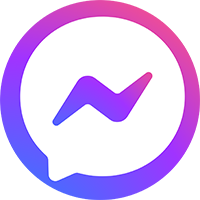Sở hữu một tài khoản Google My Business (GMB) cho phép doanh nghiệp của bạn hiển thị trên các kết quả tìm kiếm khi mọi người tra cứu trên Internet. Việc sở hữu tài khoản GMB là hoàn toàn miễn phí, chính vì vậy đây là một công cụ Marketing vô cùng hợp lý cho cả doanh nghiệp nhỏ và lớn. Trong bài viết này, chúng tôi sẽ giới thiệu đến bạn đọc cách sử dụng google business, thiết lập tài khoản Google My Business, cũng như những lời khuyên để thu về kết quả tốt nhất khi sử dụng.
Vì sao doanh nghiệp cần tạo tài khoản Google My Business (GMB)?
Tăng mức độ nhận diện
Việc tra cứu thông tin giờ đây đều diễn ra trên môi trường kỹ thuật số. Kể cả bạn là một doanh nghiệp thời trang với những cửa hàng truyền thống, lượng khách hàng hiện tại và khách hàng tiềm năng của bạn đều đang tích cực hoạt động trực tuyến. Đây cũng là nơi họ thường xuyên tra cứu thông tin về doanh nghiệp, sản phẩm hay dịch vụ của bạn. Bất kể bạn đang muốn thu hút lượt ghé thăm của khách tới cửa hàng hay ghé thăm trực tuyến, Google vẫn là công cụ tối thượng cho việc tra cứu. Một tài khoản Google My Business sẽ giúp đảm bảo doanh nghiệp của bạn hiển thị chính xác khi có người tìm kiếm thông tin về công ty của bạn trên Google tìm kiếm hoặc Google Maps.
Khi họ thực hiện tra cứu, danh sách của bạn sẽ hiển thị các tìm kiếm ở đâu và làm thế nào để ghé thăm cửa hàng của bạn, cho dù bạn có địa chỉ web hay địa chỉ thực. Ngoài ra, tài khoản Google My Business còn giúp cải thiện yếu tố Local SEO. Khi có người tra cứu về doanh nghiệp của bạn, chắc chắn bạn sẽ được hiển thị trên trang nhất. Kể cả khi doanh nghiệp của bạn đã có mật độ nhận diện trên web nhất định, một tài khoản GMB sẽ đảm bảo doanh nghiệp của bạn luôn nằm trên những kết quả hàng đầu. Nó cũng giúp cung cấp quyền truy cập về công cụ đo lường phân tích, giúp bạn điều chỉnh chính sách chiến lược cho quảng cáo trả phí và tự nhiên một cách hợp lý.

Cung cấp thông tin tới khách hàng
Đừng bao giờ để khách hàng phải đoán mò về những thông tin quan trọng của doanh nghiệp, càng không nên để họ phụ thuộc vào Yelp, TripAdvisor hay các nền tảng đánh giá khác, vì đây là những nơi doanh nghiệp của bạn không có quyền kiểm soát. Hãy đảm bảo rằng khi có người tra cứu về doanh nghiệp của bạn, họ tìm được những thông tin chính xác, hợp pháp và đến trực tiếp từ nguồn của doanh nghiệp.
Google My Business sẽ bao gồm thông tin liên hệ, thời gian hoạt động và những thông tin cần thiết khác. Ngoài ra, bạn cũng có thể đăng tải những cập nhật, chia sẻ những thông tin mới nhất như bạn đã mở rộng dịch vụ, tạm thời đóng cửa hay đã mở cửa hoạt động bình thường (thông tin này đặc biệt hữu ích trong những giai đoạn khó khăn, điển hình là trong bối cảnh Covid-19 như hiện tại). Tài khoản GMB của bạn có ảnh hưởng rất lớn tới Local SEO, vì vậy những thông bạn chia sẻ sẽ được xếp hạng cao hơn các trang khác.
Thông tin sai lệch có thể dẫn đến trải nghiệm xấu của khách hàng và bỏ lỡ nhiều cơ hội kinh doanh. Hãy tưởng tượng sự thất vọng của khách hàng khi họ cất công đến cửa hàng của bạn và rồi nhận thấy nó đã đóng cửa. Hoặc ngược lại, có thể cửa hàng của bạn đã mở cửa tuy nhiên khách hàng lại không chắc chắn điều đó nên họ đã quyết định ghé thăm cửa hàng của đối thủ.
Thúc đẩy sự tin tưởng từ người tiêu dùng
Cách sử dụng google business hiệu quả để đưa một hồ sơ Google My Business giúp doanh nghiệp có được sự tín nhiệm là gì?. Minh chứng là khách hàng có nhiều khả năng ghé thăm các doanh nghiệp hơn 70% với danh sách Google My Business. Một nghiên cứu khác chỉ ra rằng, các doanh nghiệp có danh sách đầy đủ trên Google có khả năng tạo được lòng tin từ khách hàng cao gấp đôi. Sự tin tưởng là yếu tố then chốt trong việc đưa ra quyết định mua hàng. Khách hàng càng cảm thấy tự tin, họ sẽ càng muốn mua hàng. Sự tín nhiệm Google cung cấp có thể khiến mọi người có nhiều khả năng ghé thăm cửa hàng của bạn hơn 38% và có khả năng mua sản phẩm của bạn cao hơn 29%.
Không chỉ vậy, các đánh giá từ Google My business cũng giúp xây dựng sự tin tưởng. Một nghiên cứu từ Think With Google chỉ ra rằng, 88% người tiêu dùng tin vào các bài đánh giá trực tuyến nhiều bằng những lời khuyên cá nhân.

Cách sử dụng Google Business
Bước 1: Đăng nhập vào Google My Business
Truy cập vào https://www.google.com/business/ để đăng nhập. Bạn có thể đăng nhập bằng tài khoản Google có sẵn, hoặc tự tạo một tài khoản mới. Lưu ý, hãy đăng nhập với tên miền email doanh nghiệp của bạn.

Bước 2: Nhập thông tin doanh nghiệp
Nhập tên doanh nghiệp của bạn. Nếu nó không xuất hiện ở mục gợi ý, nhấp chuột vào “Add your business to Google”. Sau đó lựa chọn danh mục phù hợp với doanh nghiệp của bạn.

Bước 3: Nhập thông tin địa chỉ doanh nghiệp
Nếu doanh nghiệp của bạn có cửa hàng truyền thống mà khách hàng có thể ghé thăm, lựa chọn Yes. Sau đó bổ sung thông tin địa chỉ, bạn cũng có thể được yêu cầu để chỉ điểm cho con dấu vị trí trên Google Maps. Nếu doanh nghiệp của bạn không có cửa hàng để khách hàng ghé thăm, tuy nhiên cung cấp dịch vụ hoặc giao hàng, bạn cũng có thể bổ sung khu vực mà dịch vụ bạn cung cấp.

Bước 4: Điền thông tin liên hệ
Nhập số điện thoại doanh nghiệp và địa chỉ trang web của bạn để khách hàng có thể liên lạc với bạn. Nếu bạn sử dụng trang Facebook thay vì trang web, bạn có thể thêm trang đó thay thế.
Bước 5: Hoàn thiện và quản lý danh sách thông tin của doanh nghiệp
Chọn Yes nếu bạn muốn nhận các thông báo và cập nhật mới nhất. Sau đó nhấp vào nút Finish, sau đó bạn sẽ được yêu cầu để xác thực doanh nghiệp.

Cách xác thực doanh nghiệp trên Google
Cách sử dụng google business? Sau khi thiết lập tài khoản doanh nghiệp của bạn trên Google My Business, bước tiếp theo là phải xác thực nó trên Google. Với hầu hết doanh nghiệp, bước xác thực đều có yêu cầu có một bưu thiếp.
Bước 1: Đăng nhập vào Google My Business
Truy cập www.google.com/business để đăng nhập.
Bước 2: Lựa chọn Xác thực ngay lập tức (Verify now)
Lưu ý, nếu bạn sở hữu nhiều tài khoản Google My Business, hãy chắc chắn lựa chọn đúng tài khoản cần xác minh
Bước 3: Lựa chọn cách xác thực
Gửi bưu thiếp qua thư (Postcard by Mail) là lựa chọn mặc định về cách xác thực. Tuy nhiên, nếu doanh nghiệp của bạn phù hợp cho các phương thức khác như gọi điện hoặc Email, lựa chọn cách phù hợp với bạn nhất. Điền thông tin vào những ô yêu cầu, kiểm tra kỹ càng rằng những nội dung bạn nhập là chính xác, sau đó gửi yêu cầu. Việc xác thực có thể kéo dài từ vài ngày cho đến hai tuần trước khi bưu thiếp đến. Sau khi nhận được bưu thiếp, đăng nhập vào nhấp vào Verify location trên thanh công cụ. Nhập mã xác minh 5 chữ số từ bưu thiếp của bạn.
Lưu ý: Có thể sẽ cần đến vài tuần trước khi doanh nghiệp của bạn xuất hiện trên Google. Trong lúc chờ đợi, bạn có thể tải trước ứng dụng Google My Business để quản lý tài khoản.
Cách xác minh doanh nghiệp trên Google Map
Có 3 cách để xác nhận một hồ sơ doanh nghiệp có sẵn trên Google:
Cách 1: Đăng ký hoặc đăng nhập tài khoản Google My Business. Tra cứu tên thông tin doanh nghiệp của bạn, sau đó làm theo các bước để xác minh rằng bạn là chủ doanh nghiệp.
Cách 2: Định vị doanh nghiệp của bạn trên Google Maps, sau đó lựa chọn Manage this listing.

Cách 3: Tìm kiếm thông tin doanh nghiệp trên Google Search, sau đó lựa chọn Own this business?

Nếu thông tin chi tiết có sai lệch, bạn cũng đừng lo lắng. Bạn hoàn toàn có thể chỉnh sửa sau khi xác thực bạn là chủ doanh nghiệp. Nếu đã có người khác xác nhận thông tin từ doanh nghiệp, và họ làm cùng công ty với bạn, hãy yêu cầu để thêm bạn là người dùng. Nếu người đó không phải chủ doanh nghiệp, hãy làm lại các bước để đòi lại quyền yêu cầu doanh nghiệp của bạn.
Cách chỉnh sửa thông tin doanh nghiệp của bạn trên Google
Để chỉnh sửa thông tin hồ sơ Google My Business, bạn hãy làm theo các bước sau đây:
- Đăng nhập Google My Business.
- Mở vị trí khu vực bạn muốn chỉnh sửa.
- Phía bên trái thanh công cụ, lựa chọn Info.
- Lựa chọn biểu tượng bút chì để bắt đầu chỉnh sửa. Nếu bạn muốn loại bỏ mục nào, chọn dấu “X”. Sau khi hoàn thiện, nhấp chuột vào nút Apply.
Lưu ý rằng, sẽ cần đến tối đa 60 ngày để các chỉnh sửa có hiệu lực. Sẽ có một số thông tin, đến từ các nguồn khác nên không thể chỉnh sửa.
Cách bổ sung nhiều địa điểm trên Google My Business
Nếu doanh nghiệp của bạn vừa mở thêm một địa chỉ mới, hoặc bạn mới chỉ tạo một hồ sơ và cần bổ sung thêm địa chỉ mới, hãy làm theo các bước sau.
- Từ phần bảng tin trên hồ sơ Google My Business, lựa chọn Manage locations ở phía bên trái thanh công cụ
- Nhấp chuột vào nút màu xanh Add location ở phía bên phải
- Điền tên doanh nghiệp và lựa chọn Create a new business with this name
- Điền thông tin và gửi yêu cầu xác thực
Một cách khác là bạn vào phần Google Maps, sau đó thả ghim vào vị trí bạn muốn thêm. Nhấp vào nút Add a missing place ở phía bên trái thanh công cụ. Điền các thông tin chi tiết và lựa chọn Claim this business. Nếu bạn có trên 10 địa chỉ, bạn có thể bổ sung chúng với số lượng lớn.
Liệu có thể tắt các bài đánh giá trên Google cho doanh nghiệp?
Câu trả lời là: Không. Bạn không thể tắt các bài đánh giá trên Google cho phần liệt kê thông tin doanh nghiệp. Chưa kể, bạn cũng sẽ không quan tâm tới việc này vì các bài đánh giá là minh chứng cho sự hợp pháp cho doanh nghiệp của bạn với khách hàng. Tuy nhiên, bạn có thể đánh dấu và báo cáo những bài đánh giá không phù hợp. Việc quản lý các bài đánh giá là vô cùng quan trọng, tuy nhiên nó có thể khó khăn nếu bạn giám sát nhiều địa điểm và nhiều tài khoản Google My Business.

Cách đánh dấu doanh nghiệp hoặc một vị trí là tạm đóng cửa
Nếu doanh nghiệp của bạn cần phải đóng cửa tạm thời, trong một khoảng thời gian nhất định, hãy đánh dấu nó là tạm thời đóng cửa. Việc này sẽ giúp cập nhật thông tin cho khách hàng kịp thời, từ đó không ảnh hưởng tới việc xếp hạng trên Local SEO. Để đánh dấu doanh nghiệp của bạn là tạm thời đóng cửa, hãy làm theo các bước sau đấy:
- Đăng nhập vào Google My Business.
- Lựa chọn phần Info ở bên trái thanh công cụ.
- Tìm mục Close this business on Google ở phía bên phải.
- Lựa chọn Mark as temporarily closed.
Ngoài ra, để thiết lập thời gian đặc biệt cho những dịp lễ hay những ngày quan trọng, lựa chọn Info ở phía bên trái thanh công cụ và vào mục Special Hours.
Những cách để tối ưu hồ sơ Google My Business
1. Điền đầy đủ thông tin trên hồ sơ
Hãy cung cấp cho Google thông tin về doanh nghiệp của bạn nhiều nhất có thể. Vì sao ư? Nó giúp Google dễ dàng ghép nối thông tin tương ứng với những tra cứu của khách hàng. Hay nói ngắn gọn, nó giúp cải thiện xếp hạng trên Google của doanh nghiệp. Google đã từng giải thích rằng: “Việc tra cứu theo vị trí sẽ ưu tiên những kết quả liên quan nhất, vì vậy các doanh nghiệp cung cấp được những thông chính xác, đầy đủ nhất sẽ dễ dàng được ghép với những tra cứu phù hợp.” Điều này đồng nghĩa với việc doanh nghiệp của bạn cần cung cấp đầy đủ thông tin liên hệ, danh mục, thời gian hoạt động và hơn thế nữa. Hãy chắc chắn rằng bạn sử dụng các từ khóa chính xác bất cứ khi nào có thể. Có 3 yếu tố để Google quyết định việc xếp hạng theo vị trí là:
- Tính liên quan: Thông tin doanh nghiệp tương thích với tra cứu đến đâu
- Khoảng cách: Khoảng cách từ vị trí người tra cứu đến địa điểm tra cứu
- Mức phổ biến: Doanh nghiệp của bạn phổ biến đến đâu (dựa trên một vài yếu tố khác)
Việc sử dụng chính xác từ khóa sẽ giúp cải thiện tính liên quan, nếu bạn chưa biết bắt đầu từ đâu thì hãy thử tìm đến Google Trends. Lấy ví dụ, giả sử bạn sở hữu một cửa hàng quần áo Vintage, hãy thử tra cứu “vintage clothing (quần áo vintage)” quanh vị trí của bạn. Nhìn vào các kết quả, chủ đề, thuật ngữ mà họ đang sử dụng để tìm thấy ý tưởng về từ khóa.
2. Trở nên nổi bật với các bức hình
Điều này giúp người xem hiểu thêm về doanh nghiệp của bạn. Khi tạo hồ sơ trên Google My Business, bạn có thể bổ sung logo thương hiệu cũng như ảnh bìa, giống như bất kỳ mạng xã hội nào (Facebook, Twitter, LinkedIn hay Pinterest). Nếu không có những hình ảnh này, người dùng sẽ khó lòng nhận ra thương hiệu của bạn trên mạng.
Đừng chỉ dừng ở đó, hãy tiếp tục “khoe” vị trí và các sản phẩm của bạn bằng cách đăng tải thêm các bức hình. Nếu bạn sở hữu một nhà hàng, hãy đăng tải những bức hình về thực đơn, phòng ăn, món ăn. Hãy đảm bảo chúng trông thật ngon mắt, chuyên nghiệp và được chau chuốt cẩn thận. Theo Google, doanh nghiệp với hình ảnh sẽ nhận được thêm 42% yêu cầu chỉ đường và lần nhấp vào trang web cao hơn 35%. Nếu có thể, hãy thuê một nhiếp ảnh gia chuyên nghiệp vì nó sẽ tạo ra sự khác biệt. Minh chứng là trên Airbnb, những bức hình được chụp bởi các nhiếp ảnh gia chuyên nghiệp có doanh thu cao hơn 40%, số lượt đặt phòng cao hơn 24%, giá mỗi đêm ở đây cũng cao hơn 26%.

Cách sử dụng google business để bổ sung hình ảnh cho hồ sơ Google My Business
- Đăng nhập vào Google My Business.
- Mở vị trí mà bạn muốn quản lý.
- Nhấp chuột vào Photos trên thanh công cụ.
- Lựa chọn dạng hình ảnh bạn muốn bổ sung.
- Tải ảnh lên từ máy tính hoặc lựa chọn trong thư viện ảnh bạn đã tải lên từ trước.
3. Đăng tải các tin tức, cập nhật và các ưu đãi đặc biệt
Thông tin trên hồ sơ Google My Business của bạn như là địa chỉ, thời gian hoạt động, thông tin liên hệ luôn cần phải chính xác và được cập nhật thường xuyên. Hãy chỉnh sửa nó bất kỳ khi nào có sự thay đổi diễn ra. Ngoài ra, bạn cũng có thể đăng bài viết về doanh nghiệp để thông báo tới khách hàng về sản phẩm mới, ưu đãi hay sự kiện sắp diễn ra. Tùy thuộc vào mục đích của bạn, những bài đăng này có thể giúp giữ cho hồ sơ GMB của bạn luôn được cập nhật, tạo ra doanh thu hay khuyến khích khách hàng ghé thăm cửa hàng của bạn.
Cách đăng bài viết trên Google
- Đăng nhập vào Google My Business và mở khu vực bạn muốn quản lý.
- Ở phía trái thanh công cụ, nhấp chuột vào nút Posts.
- Lựa chọn dạng bài đăng bạn muốn tạo ra.
- Nhập thông tin liên quan vào mỗi ô. Nội dung cần bao gồm những chi tiết quan trọng và cần chính xác, tránh các câu văn quảng cáo, tiếng lóng hay chơi chữ.
- Nhấp vào Preview để kiểm tra lại một lần về nội dung, lỗi chính tả. Nếu cần chỉnh sửa, hãy nhấn vào phần mũi tên quay lại.
- Sau khi đã hoàn thiện, nhấp vào nút Publish.

Nếu có thể, hãy bổ sung thêm hình ảnh minh họa cho bài đăng của bạn. Theo Google, người dùng sẽ tương tác nhiều hơn với những bài đăng có đính kèm hình ảnh, video hay hình GIF trong đó.
4. Bổ sung tính năng đặc biệt
Tính năng đặc biệt sẽ xuất hiện cho tài khoản doanh nghiệp Google, tùy thuộc vào danh mục mà doanh nghiệp lựa chọn ban đầu. Cụ thể:
- Doanh nghiệp khách sạn có thể hiển thị danh sách tiện ích cung cấp hay đánh giá xếp hạng
- Nhà hàng và quán bar có thể đăng tải thực đơn, những món ăn đặc sắc hay chèn thêm đường link cho việc đặt món trực tuyến hay đặt bàn
- Các doanh nghiệp theo định hướng phục vụ có thể đăng tải danh mục phục vụ và thêm nút booking
- Các doanh vừa và nhỏ thì có thể bổ sung catalog sản phẩm
Nếu doanh nghiệp của bạn để điều kiện cho một trong các tính năng trên, tuy nhiên bạn lại chưa thấy chúng, chứng tỏ bạn đã lựa chọn sai danh mục. Bạn có thể lựa chọn tối 10 danh mục cho doanh nghiệp của mình.
Bạn cũng có thể thêm các thuộc tính thực tế vào hồ sơ của mình để chia sẻ thêm thông tin mà khách hàng của bạn có thể quan tâm. Nếu bạn điều hành một cửa hàng hoặc nhà hàng, bạn có thể chia sẻ rằng doanh nghiệp có hỗ trợ cho người sử dụng xe lăn, cung cấp Wi-Fi miễn phí hoặc chỗ ngồi ngoài trời.
Cách để bổ sung hoặc sửa đổi tính năng
- Từ bảng tin của hồ sơ GMB, nhấp vào mục Info.
- Tìm mục Add Attributes, lựa chọn Edit. Tìm kiếm tính năng bạn muốn bổ sung, hoặc lướt 1 lượt để xem tất cả những lựa chọn khả thi cho doanh nghiệp.
- Chọn Apply.

5. Khuyến khích khách hàng để lại đánh giá
Khách hàng tin tưởng lẫn nhau nhiều hơn là họ tin vào doanh nghiệp. Một bài đánh giá tốt có thể là yếu tố quyết định việc khách hàng có tìm đến doanh nghiệp của bạn hay không, đồng thời nó còn giúp cải thiện yếu tố xếp hạng trên Google. Thời điểm tốt nhất để hỏi khách hàng đánh giá chính là sau khi mang lại cho một trải nghiệm tuyệt vời. Bất kể nó diễn ra trên mạng hay tại cửa hàng, hãy cân nhắc việc chia sẻ một tấm thiệp, một bưu thiếp điện tử để yêu cầu một bài đánh giá. Google mang đến cho doanh nghiệp quyền truy cập vào một bộ công cụ marketing miễn phí với các sticker, bài đăng mạng xã hội hay các poster có sẵn.

Bạn cũng có thể tạo ra một đường link ngắn tùy chỉnh để việc đánh giá trở nên đơn giản hơn.
Cách tạo ra đường link URL tùy chỉnh cho tài khoản Google My Business:
- Từ bảng tin tài khoản GMB, nhấp vào Info và lựa chọn Add short name
- Điền tên của bạn (tối đa 32 ký tự). Có thể bạn sẽ phải thay đổi nếu tên đó đã có người khác sử dụng
- Chọn Apply
Sau khi hoàn thiện, phần này sẽ được hiển thị trên hồ sơ doanh nghiệp của bạn.
6. Tạo dựng lòng tin bằng cách phản hồi các đánh giá
Hãy thể hiện với các khách hàng hiện tại và tiềm năng rằng bạn trân trọng những phản hồi của họ bằng cách trả lời lại các bài đánh giá. Theo một khảo sát bởi Google và Ipsos Connect, các doanh nghiệp phản hồi đánh giá được coi là đáng tin cậy hơn 1,7 lần so với các doanh nghiệp khác. Việc tương tác tích cực sẽ giúp xây dựng lòng trung thành. Hãy nhớ trả lời bằng giọng điệu thương hiệu của bạn và luôn duy trì được sự chuyên nghiệp. Điều này áp dụng cho cả đánh giá tiêu cực. Đừng phớt lờ chúng, hãy xoay chuyển tình hình bằng cách lắng nghe và tiếp cận đúng vấn đề mà khách hàng gặp phải để giải quyết. Hãy trung thực và đưa ra lời xin lỗi ngay khi cần thiết. Nếu đây là vấn đề nhạy cảm, hãy yêu cầu khách hàng gửi tin nhắn riêng cho bạn.
Bất cứ ai cũng có thể trả lời câu hỏi của khách hàng trong hồ sơ Google My Business của bạn, vậy nên cố gắng để trở thành người đầu tiên trả lời chúng. Cho mọi người thấy rằng doanh nghiệp của bạn đang hoạt động và đáng tin cậy, đồng thời ngăn chặn sự lây lan của thông tin sai lệch.

7. Điều chỉnh lượng tiếp cận tự nhiên và có trả phí dựa trên Insight
Một lợi ích khác của việc sở hữu hồ sơ Google My Business chính là khả năng truy cập vào các Insight của nó. Những insight này mang lại nhiều giá trị hơn cả Google Analytics. Theo dõi xem có bao nhiêu khách hàng tra cứu về doanh nghiệp của bạn, gọi điện đến doanh nghiệp, hỏi đường đi, nhấp chuột vào hình ảnh và hơn thế nữa. Nắm bắt được những từ khóa, hình ảnh hay hành động phổ biến nhất để điều chỉnh hồ sơ doanh nghiệp, thậm chí có thể giúp bạn biết được dạng nội dung phù hợp để đăng lên mạng xã hội.
Insight mà Google My Business cung cấp còn rất tiện lợi khi sử dụng cùng Google Ads. Với tài khoản Google My Business, bạn có thể sử dụng tiện ích vị trí cho quảng cáo của mình. Những tiện ích này sẽ hiển thị những quảng cáo với những thông tin vị trí có thể nhấp chuột. Kết hợp hai tính năng này với Insight để tăng lượng tương tác và giảm chi phí CPC (Cost per click – chi phí mỗi lượt nhấp)

Dưới đây là cách liên kết Google My Business với Google Ads
Nguồn: MarketingAI
Nếu bạn có những thắc mắc và các câu hỏi cần giải đáp trong công việc kinh doanh của bạn, đừng ngần ngại hãy liên hệ với chuyên viên tư vấn của chúng tôi.
CÔNG TY TNHH CÔNG NGHỆ KHATECH – TRUNG TÂM ĐÀO TẠO CHUYÊN SÂU DIGITAL MARKETING KHATECH
Trung tâm Đào tạo Digital Marketing Khatech đã hoạt động với hơn 10 năm kinh nghiệm trong lĩnh vực đào tạo chuyên sâu về Digital Marketing. Khatech đã khẳng định được vị thế uy tín trên thị trường cũng như xứng đáng là công ty hàng đầu về lĩnh vực Digital Marketing tại Khánh Hòa.
Bên cạnh đó, Khatech còn có các dịch vụ về công nghệ thông tin như thiết kế website, quản trị nội dung số, SEO website lên top Google, dịch vụ Google Adwords, dịch vụ Marketing Online cho doanh nghiệp, giải pháp email cho doanh nghiệp…
Mọi thắc mắc và yêu cầu hỗ trợ quý khách vui lòng liên hệ đến thông tin dưới đây:
Địa chỉ: 33 Mạc Đĩnh Chi – Phước Tiến – Nha Trang
Email: info@khatech.com
Website: www.khatech.com – www.khatech.net
Hotline 24/7: 090 1919 787 – 0982 546 909